Ci sono alcuni motivi per cui potresti voler creare utenti o contatti. È possibile creare i seguenti tipi di utenti e contatti insieme ai dettagli su come ciascuno dovrebbe essere utilizzato. Gli utenti del Centro clienti sono più facili da gestire e hanno una portata molto maggiore nel tuo account, mentre gli utenti di Plesk forniscono controlli più capillari su funzionalità di hosting specifiche.
- Utenti del Centro clienti può essere creato per fornire a qualcuno l'accesso al tuo account per completare i pagamenti o visualizzare e rispondere ai ticket direttamente dal Centro clienti o gestire il tuo nome di dominio.
- Contatti del Centro clienti può essere creato per garantire che il tuo personale contabile riceva e-mail di notifica della fattura o che il tuo team di supporto tecnico riceva copie delle e-mail di supporto. Tutti i contatti che aggiungi qui non hanno accesso al tuo account, ma sono autorizzati a comunicare con noi tramite ticket. I contatti *non* sono autorizzati a richiedere modifiche al tuo account, quindi il proprietario dell'account dovrà intervenire su tutti i ticket per fornire l'autorizzazione per le modifiche.
- Utenti Plesk può essere creato per fornire al tuo sviluppatore web l'accesso strettamente al tuo hosting (nessun accesso alla registrazione del dominio, ordini, fatturazione, fatture, ecc.) e puoi configurare il loro ruolo con autorizzazioni granulari per assicurarti che possano accedere solo alle parti di Plesk del tuo scegliendo. Ciò consentirà loro di completare azioni come modificare i record DNS o creare o gestire file di siti Web con File Manager o tramite FTP.
- Clienti Plesk (disponibile solo per i rivenditori) può essere creato per fornire ai tuoi clienti l'accesso per gestire i propri abbonamenti. Questo è il tipo corretto di utente da creare per i tuoi clienti se sei un rivenditore.
Se stai cercando utenti FTP o SFTP, vai qui. I dettagli e i passaggi in questo articolo sono stati aggiornati il 14 marzo 2021 per sostituire la precedente funzionalità "Account secondari" con il nuovissimo sistema Utenti del Centro clienti.
Contatti Centro Clienti
Per creare un contatto del Centro clienti, accedi al nostro Centro clienti, quindi nell'angolo in alto a destra scegli Altro> Contatti. Accanto a "Scegli contatto" nella parte superiore della pagina, seleziona "Aggiungi nuovo contatto" dal menu a discesa. Compila i dettagli di contatto della persona, quindi seleziona le notifiche e-mail che desideri ricevere. Ad esempio, se questa persona lavora nel tuo reparto contabilità, probabilmente selezioni solo "E-mail di fatturazione". Se lavorano nel tuo dipartimento di supporto tecnico, dovresti controllare "Email di supporto".
Utenti del Centro clienti
Sostituisce sia "Account secondari del Centro clienti" che "Account collegati “.
Questi account utente sono in genere utilizzati per i dipendenti della tua organizzazione e non appaltatori occasionali.
Per creare un utente del Centro clienti, accedi al nostro Centro clienti, quindi nell'angolo in alto a destra scegli Altro> Gestione utenti. Sotto "Invita nuovo utente" inserisci l'indirizzo email della persona che desideri invitare. Puoi fornire loro tutte le autorizzazioni per l'accesso completo al tuo account, oppure puoi consentire all'utente di accedere solo alle aree a cui ha bisogno di accedere (questo è il migliore). Ecco alcuni esempi:
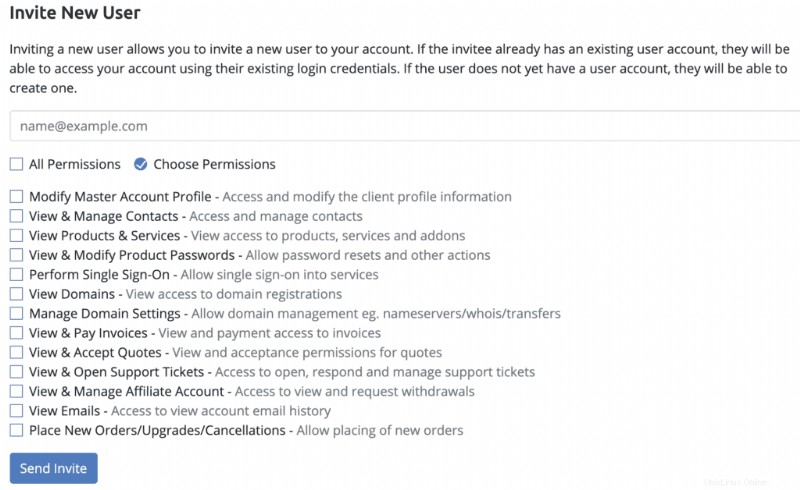
- Per il personale del tuo reparto contabilità, probabilmente abiliteresti l'accesso a "Visualizza e paga fatture"
- Se si tratta di un account per un manager di cui ti fidi, probabilmente assegnerai l'accesso a tutte le aree tranne "Modifica profilo account principale"
- Se non hai ancora ordinato alcun prodotto e desideri che qualcun altro lo faccia per te, probabilmente vorrai fornire "Tutte le autorizzazioni" e poi potrai sempre ritirarle in un secondo momento.
- Se stai assegnando a qualcuno l'accesso per gestire le registrazioni dei tuoi nomi di dominio, dovresti spuntare tutto ciò che riguarda i domini:Visualizza domini e Gestisci impostazioni dominio.
Quando inviti qualcuno che ha già un account Websavers con quell'indirizzo e-mail, sarà in grado di accedere al proprio account e quindi accedere al tuo dalla pagina Gestione utenti. Quando inviti qualcuno che non ha un account Websavers, gli verrà chiesto di creare un account.
Se assegni all'utente l'accesso a "Visualizza e modifica password prodotto", l'account secondario sarà in grado di vedere e modificare le tue credenziali di accesso per Plesk. Il vantaggio è che non avrai bisogno di creare un account Plesk per loro, poiché condivideranno il tuo account Plesk principale. Lo svantaggio di questo è che se desideri revocare l'accesso all'utente, dovrai ricordarti di cambiare anche la tua password Plesk.
Suggerimento:se stai invitando il tuo account A come utente dell'account B, assicurati di disconnetterti da tutti gli account dopo aver inviato l'invito. Quindi, quando ricevi l'invito, fai clic sull'URL all'interno e accedi all'Account A per accettare l'invito e il collegamento verrà creato correttamente. Se hai già effettuato l'accesso a un account quando fai clic sul collegamento, il collegamento non verrà creato correttamente.
Utenti Plesk
Ti consigliamo di creare account utente Plesk quando hai un appaltatore che lavora per te che richiede solo l'accesso al tuo ambiente di hosting per apportare modifiche al tuo sito web. La maggior parte degli sviluppatori di siti Web vorrà accedere al tuo sistema di gestione dei contenuti (come WordPress) e al pannello di controllo del tuo hosting in modo da poter manipolare i file sottostanti che compongono il CMS e i suoi temi e plug-in. Un utente Plesk è il modo migliore per fornire questo tipo di accesso.
Se la persona a cui stai fornendo l'accesso ha già un account Websavers, invece di creare un utente Plesk per loro, potresti invece desiderare di invitarla a diventare un utente sotto il tuo account Websavers. Vedi Utente del Centro clienti sopra per sapere come farlo.
Ecco come creare un utente Plesk:
- Accedi a Plesk.
- Fai clic sulla scheda Utenti nel menu principale
- Seleziona il pulsante "Crea account utente"
- Inserisci il nome del contatto
- Scegli l'opzione "Utilizza un indirizzo email esterno", quindi inserisci la loro email.
- Seleziona il loro ruolo utente. Nella maggior parte dei casi si desidera "WebMaster". Se non ti piacciono i ruoli forniti (o desideri esaminarli in dettaglio) puoi controllare le autorizzazioni specifiche per un ruolo o creare nuovi ruoli nella sottoscheda "Ruoli utente"
- Puoi limitare gli abbonamenti a cui hanno accesso se ne hai più di uno.
- Fornisci loro un nome utente e una password per l'accesso
- Fai clic su OK per salvare le tue impostazioni
Una volta creato l'utente, sarà in grado di accedere all'"URL PLESK" mostrato nel Centro clienti dopo aver fatto clic su Gestisci accanto al tuo piano di hosting. Quando hai già effettuato l'accesso a Plesk, l'URL verrà visualizzato anche nella barra degli indirizzi. Solitamente ha questo aspetto:https://{server_name}.websavers.ca:8443
Clienti Plesk (per rivenditori)
Se hai un account rivenditore, vorrai organizzare i tuoi clienti come, beh, clienti! In questo modo puoi dare a ciascuno dei tuoi clienti il proprio accesso a Plesk, se lo desideri, e ti offre molta flessibilità nella gestione di ciascun cliente.
Per creare un account cliente:
- Accedi a Plesk.
- Fai clic su "Clienti" nella barra laterale di sinistra
- Fai clic su "Aggiungi un cliente"
- Compilare le informazioni del cliente e:
- Se stai trasferendo un abbonamento esistente a questo cliente, deseleziona "crea un abbonamento per questo cliente"
- Se stai configurando un nuovo cliente con un nuovo abbonamento, lascia selezionato e inserisci i dettagli dell'abbonamento.
- Fai clic su OK per salvare
- Se stai trasferendo un abbonamento esistente a questo cliente, fai clic su Abbonamenti a sinistra, quindi trova l'abbonamento da spostare nell'elenco. Seleziona la casella accanto per selezionarlo, quindi scegli il pulsante "Seleziona abbonato" nella parte superiore della pagina. Scegli il cliente appena creato nell'elenco e salva le modifiche.
- Il tuo cliente avrà ora accesso ai suoi abbonamenti!
Avviso di sicurezza: Non importa se si tratta di un Centro clienti o di un utente Plesk, è importante per motivi di sicurezza ricordarsi di:
- Assegna solo autorizzazioni o ruoli di cui l'utente ha assolutamente bisogno per portare a termine il proprio lavoro e, soprattutto,
- Rimuovere l'utente quando non richiede più l'accesso